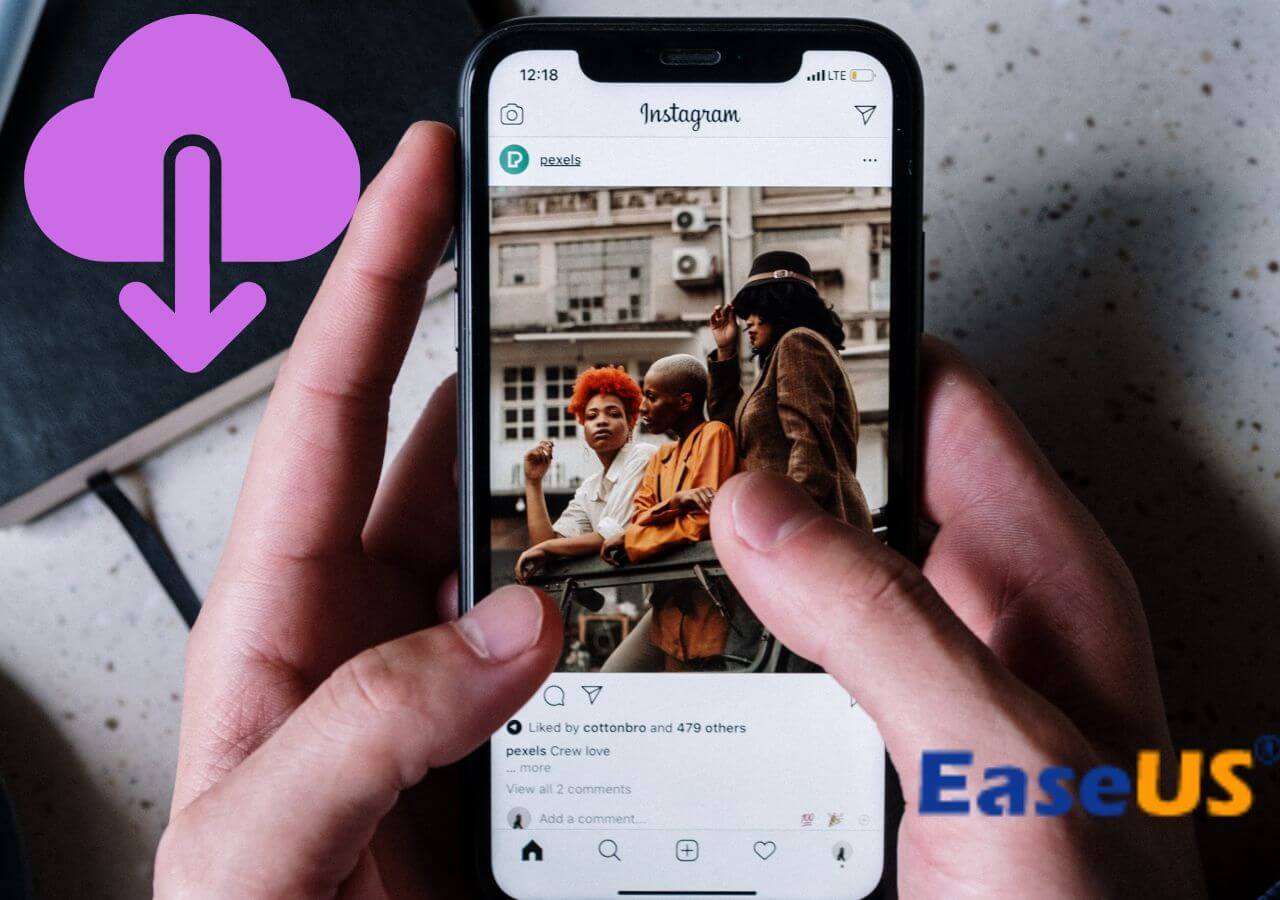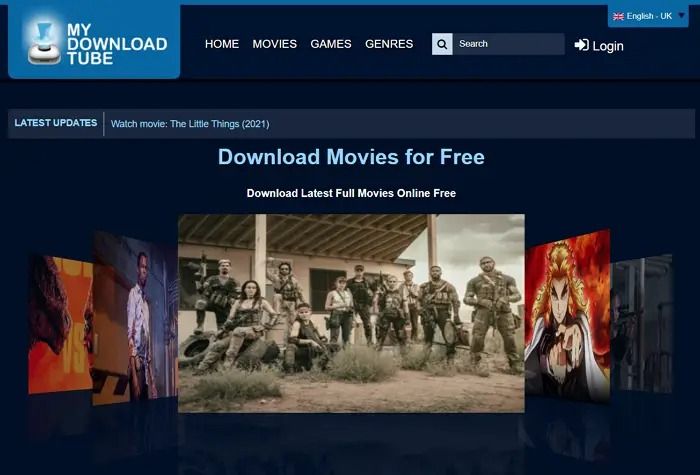文章內容
快速指南:
- 方法 1. 使用 EaseUS Video Downloader 下載完整大小的 Instagram 個人檔案相片:開啟其內建瀏覽器 > 前往您要下載的使用者頁面 > 點擊底部欄中的「下載」按鈕 > 成功儲存 Instagram 個人檔案圖片。
- 方法 2. 線上儲存Instagram個人檔案圖片高畫質:開啟 Instagram 使用者畫面 > 點擊三點按鈕並選擇「複製個人檔案連結」>前往線上下載網站>將連結貼到空白處中並點擊「檢視」>按「下載圖片」或「縮放高畫質圖片」以取得更高的品質。
在網路上會被大量美麗的圖片淹沒,您想將其中一些當作自己的個人檔案相片。這就是需要從 Instagram、Twitter、Facebook 等下載照片的時候。
不用擔心。寫這篇文章是為了解決您的問題。以下內容將提供 2 種方法來幫助您從 Instagram 高品質下載個人檔案圖片。繼續閱讀以了解更多詳情!
方法 1. 使用 EaseUS Video Downloader 下載完整大小的 Instagram 個人檔案圖片
您必須嘗試的第一種方法是使用第三方 Instagram 圖片下載工具,因為這樣的工具更方便和安全。
讓我們向您介紹 EaseUS Video Downloader。該影片下載軟體在最新版本中加入了Instagram照片下載功能。它可以幫助您從 Windows 和 Mac 下載完整大小的 Instagram 照片。此外,安裝後,您可以使用該軟體從 YouTube、Facebook、Twitter 等下載高品質影片。
🤩選擇 EaseUS Video Downloader 的其他理由:
- 下載全解析度 YouTube 影片,包含 8K、高畫質和超高畫質。
- 輕鬆取得 EaseUS 官方全天候客戶服務。
- 直接將長度超過 2 小時的 YouTube 影片轉換為 MP3。
- 乾淨且人性化的介面使整個下載過程流暢。
📜以下是如何使用 EaseUS Video Downloader 儲存 Instagram 個人檔案相片的具體步驟:
步驟 1. 複製目標 Instagram 捲軸的 URL。
步驟 2. 在您的電腦上啟動 EaseUS Video Downloader。在主頁上預設下載的格式和品質。

步驟 3. 然後按一下「貼上連結」。它將檢測鏈接,添加此下載任務,並開始下載。

步驟 4. 檢查「已完成」標籤下方的影片。

免責聲明:請確保您的下載行為在您所在的國家/地區是合法的! EaseUS 不提倡下載任何視訊/音訊用於銷售、分發或其他商業目的。
📚如果您需要一次下載多張 Instagram 照片,下面的文章可以幫助您:
方法 2. 線上存檔 Instagram 個人檔案圖片高畫質
如果您確實不想進行額外的安裝,那麼使用 Instagram 線上下載網站是您的最佳選擇。但是,您應該記住,某些線上網站充滿了不需要的廣告。使用線上方法時,請注意不要點擊廣告。
📜使用線上網站從 Instagram 下載個人檔案圖片的步驟非常簡單。這裡我們以 Save Free為例來跟大家介紹一下:
步驟 1. 登入您的 Instagram 帳戶並開啟您要下載的個人檔案頁面。
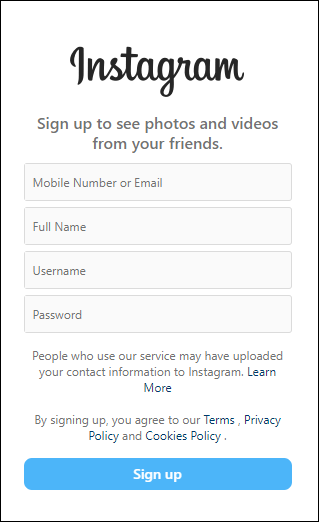
步驟 2. 右鍵點選個人檔案圖片並選擇「複製連結」。如果您在行動裝置上使用該應用程式,可以長按圖片來複製連結。
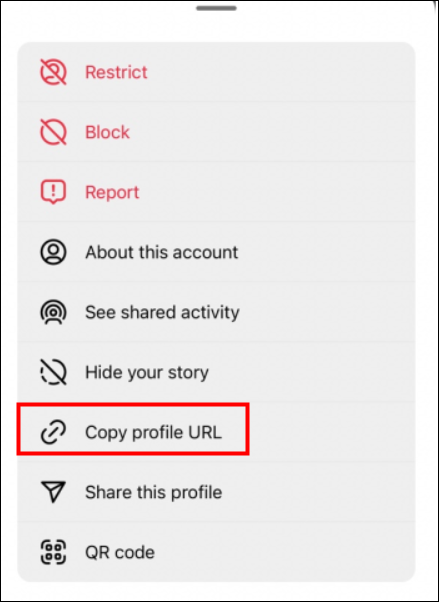
步驟 3. 然後,前往線上 Instagram 個人檔案下載網站,例如 Save Free。主介面如下所示:
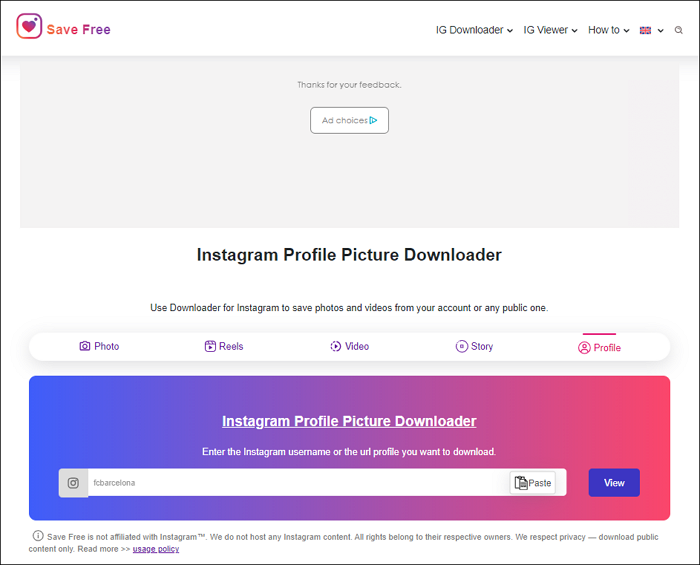
步驟 4. 您可以點擊「貼上」按鈕使用剪貼簿並正確貼上連結。點擊「檢視」繼續。
步驟 5. 然後,選擇您要下載的圖片品質。點擊「下載」,即可成功儲存。
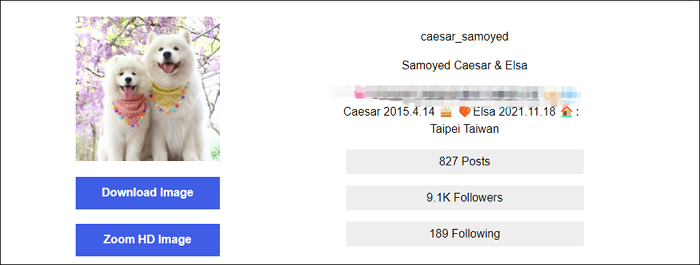
結語
在這篇文章中,您學習了 2 種儲存 Instagram 個人檔案照片的有效方法。最安全、最有效的方法是使用 EaseUS Video Downloader 從 Instagram 下載個人檔案圖片。軟體有安全保證,完全無廣告。有了這款軟體,您的下載過程將變得非常簡單。此外,您還可以使用它從其他平台下載影片和音訊檔案。這是一項一體化操作,我們相信您不會後悔安裝該軟體。